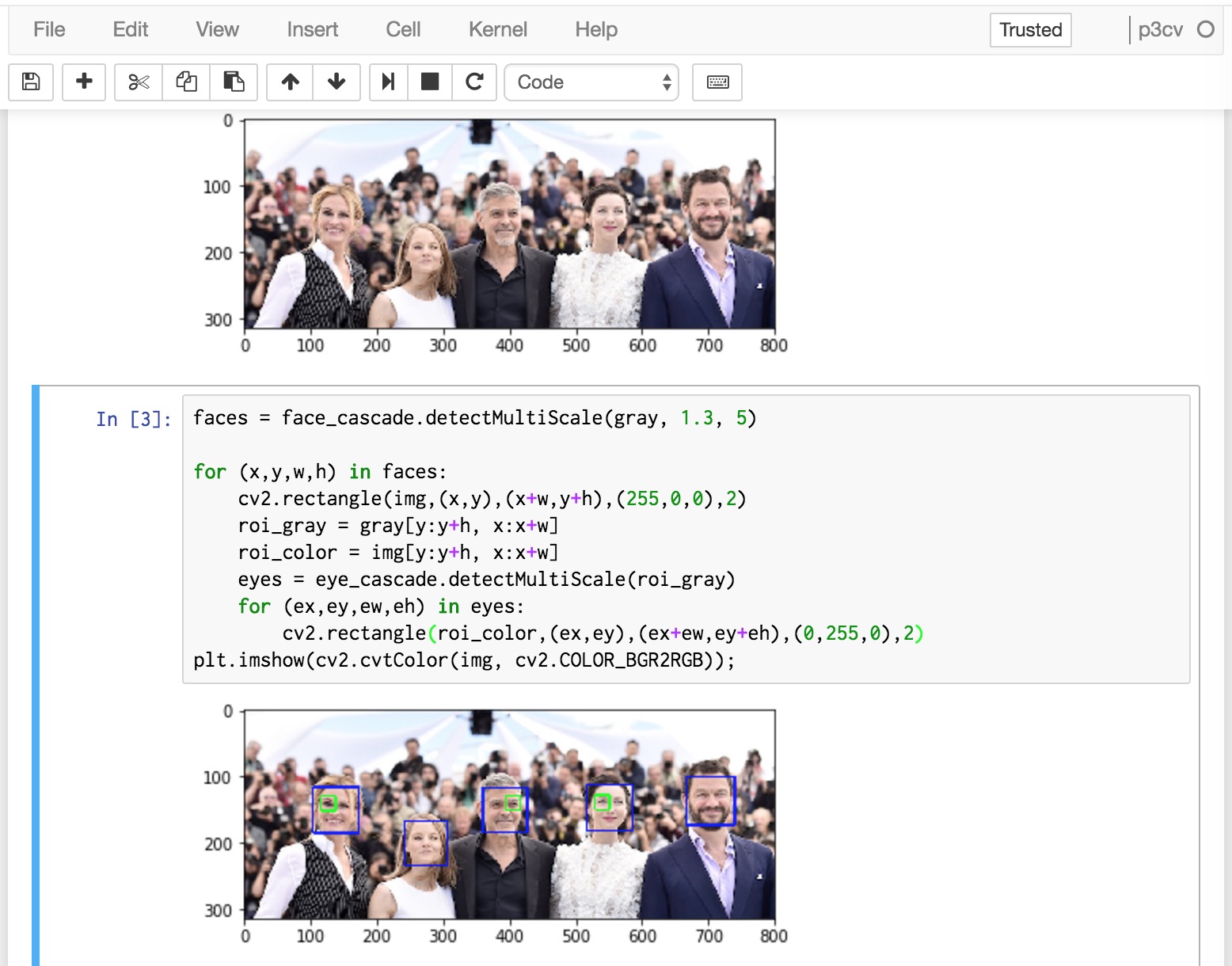Install OpenCV on OSX, supporting ipython
make install OpenCV on OSX, supporting python3, pyenv, ipython
使用源码编译的方式,将 OpenCV 安装到 Mac OSX 上,可以用 pyenv virtualenv 的虚拟隔离环境 python3 呼叫。并连结到 jupyter notebook 上。
- python: 3.6.1
- OpenCV: 3.2.0
- macOS: Sierra 10.12.5
参考:
Adam Gradzki : Python 3.6, OpenCV 3.2, and PyEnv on macOS Sierra
Alfredo Motta : Create isolated Jupyter ipython kernels with pyenv and virtualenv
pyimagesearch : macOS: Install OpenCV 3 and Python 3.5
STEP 1 : 建立 python 3.6.1 环境
# install python 3.6.1 with pyenv
$ env PYTHON_CONFIGURE_OPTS="--enable-shared" CFLAGS="-O2" pyenv install 3.6.1
$ pip install -U pip setuptools wheel cython numpy
先把 pyenv + virtualenv 安装好,接着在使用 pyenv install 安装新的 python 版本 3.6.1 的时候,需要使用 --enable-shared 的方式,才会有后面编译 OpenCV 时候需要的 dynamic library : libpython3.6m.dylib。
接着先将 pyenv 的默认环境 (global) 转到 3.6.1 上,pip 安装几个必要的 python packages
STEP 2 : 安装 macOS 上需要的工具和函式库
# OpenCV prerequisites:
$ brew install cmake pkg-config
$ brew install jpeg libpng libtiff openexr
$ brew install eigen tbb
$ brew install hdf5 libjpeg-turbo tesseract
检查一下 macOS 上有没有上述的工具,没有的话,利用 brew 安装上。之后编译 OpenCV 时候需要用到。
STEP 3 : 下载 OpenCV & contrib 源代码
$ cd /opt/src
$ git clone git@github.com:opencv/opencv.git
$ git clone git@github.com:opencv/opencv_contrib.git
# 接着转到 3.2.0 的版本 tag, 然后建立本地的分支
$ cd opencv
# git tag -l
$ git checkout tags/3.2.0 && git checkout -b 3.2.0
$ cd /opt/src/opencv_contrib
$ git checkout tags/3.2.0 && git checkout -b 3.2.0
接下来的源码编译操作,使用 git 将 opencv 下载到路径 /opt/src 之下,另外有个 repository:opencv_contrib 也需要一起,才能够支持 python 的呼叫。
STEP 4 : 编译 OpenCV
先找到 pyenv 安装的 python 3.6.1 动态函式库在哪里,名称类似: libpython3.x.dylib
/Users/larrysu/.pyenv/versions/3.6.1/lib/libpython3.6m.dylib
使用 cmake 完成 makefile 的设定;以下几个路径要改成符合自己环境,下面的值仅供参考,应该不难找到自己环境对应的路径:
- OPENCV_EXTRA_MODULES_PATH=/opt/src/opencv_contrib/modules
- PYTHON3_LIBRARY=/Users/larrysu/.pyenv/versions/3.6.1/lib/libpython3.6m.dylib
- PYTHON3_INCLUDE_DIR=/Users/larrysu/.pyenv/versions/3.6.1/include/python3.6m
- PYTHON3_EXECUTABLE=/Users/larrysu/.pyenv/versions/3.6.1/bin/python
- PYTHON3_PACKAGES_PATH=/Users/larrysu/.pyenv/versions/3.6.1/lib/python3.6/site-packages
$ mkdir /opt/src/opencv/build
$ cd /opt/src/opencv/build
$ cmake -D CMAKE_BUILD_TYPE=RELEASE \
-D CMAKE_INSTALL_PREFIX=/usr/local \
-D OPENCV_EXTRA_MODULES_PATH=/opt/src/opencv_contrib/modules \
-D PYTHON3_LIBRARY=/Users/larrysu/.pyenv/versions/3.6.1/lib/libpython3.6m.dylib \
-D PYTHON3_INCLUDE_DIR=/Users/larrysu/.pyenv/versions/3.6.1/include/python3.6m \
-D PYTHON3_EXECUTABLE=/Users/larrysu/.pyenv/versions/3.6.1/bin/python \
-D PYTHON3_PACKAGES_PATH=/Users/larrysu/.pyenv/versions/3.6.1/lib/python3.6/site-packages \
-D BUILD_opencv_python2=OFF \
-D BUILD_opencv_python3=ON \
-D INSTALL_PYTHON_EXAMPLES=ON \
-D INSTALL_C_EXAMPLES=OFF \
-D BUILD_TIFF=ON \
-D BUILD_opencv_java=OFF \
-D ENABLE_FAST_MATH=1 \
-D ENABLE_AVX=ON \
-D WITH_OPENGL=ON \
-D WITH_OPENCL=ON \
-D WITH_IPP=OFF \
-D WITH_TBB=ON \
-D WITH_EIGEN=ON \
-D WITH_V4L=OFF \
-D WITH_VTK=OFF \
-D WITH_CUDA=OFF \
-D BUILD_EXAMPLES=ON ..
$ make -j8
$ make install
在 cmake 执行完成时候,应该要能看到如下图的画面,python3 相关的设定要能找到才可以。
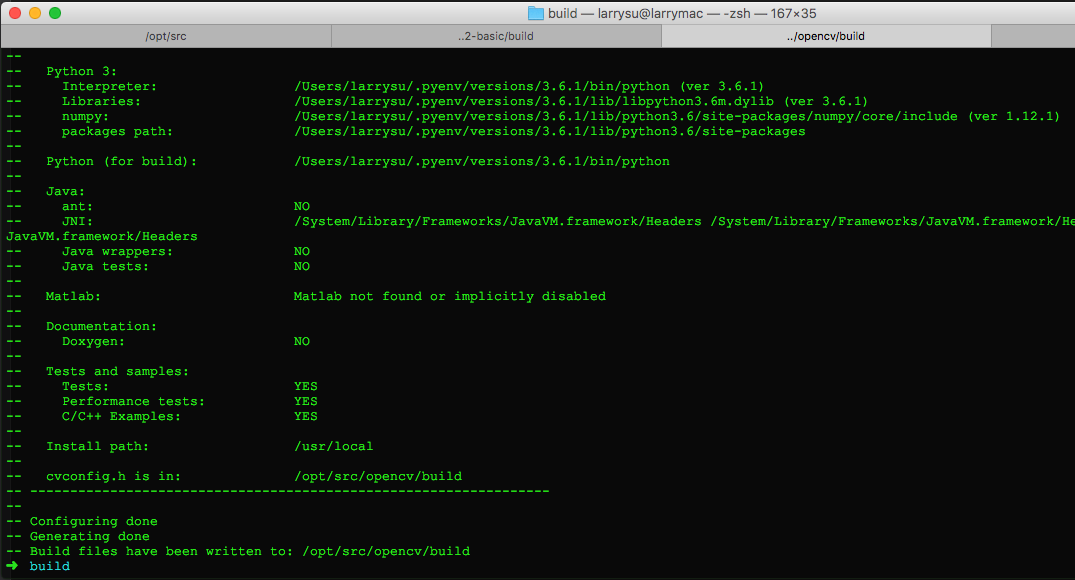
STEP 5 : 制作 pyenv 的环境
# 先将 pyenv 的 默认 global 环境改回原来的 system,避免其他程序版本冲突
$ pyenv global system
$ pyenv virtualenv 3.6.1 p3cv
$ pip install -U pip setuptools wheel numpy
$ pip install ipykernel
# 将 opencv 的 python 函式库链接到 新的 pyenv 环境: p3cv 中。
$ ln -s ~/.pyenv/versions/3.6.1/lib/python3.6/site-packages/cv2.cpython-36m-darwin.so \
~/.pyenv/versions/p3cv/lib/python3.6/site-packages/cv2.cpython-36m-darwin.so
# 看看 python3 呼叫到的 opencv 版本
$ python -c "import cv2; print(cv2.__version__)"
STEP 6 : 添加支持 opencv 的 jupyter kernel
# 建立 名为 p3cv 的 jupyter notebook kernel
mkdir /Users/larrysu/Library/Jupyter/kernels/p3cv
vim /Users/larrysu/Library/Jupyter/kernels/p3cv/kernel.json
# kernel.json 的内容如下
------------------------
{
"argv": [ "/Users/larrysu/.pyenv/versions/p3cv/bin/python", "-m", "ipykernel",
"-f", "{connection_file}"],
"display_name": "p3cv",
"language": "python"
}
------------------------
# 启动试试看。
$ jupyter notebook
在 jupyter notebook 运行个面部识别程序: